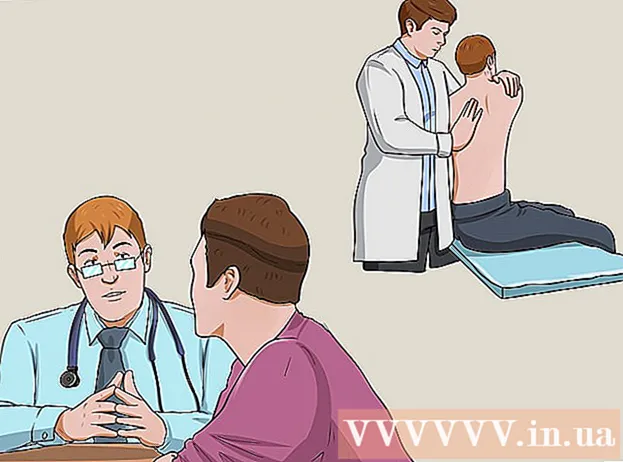Muallif:
Janice Evans
Yaratilish Sanasi:
28 Iyul 2021
Yangilanish Sanasi:
1 Iyul 2024

Tarkib
- Qadamlar
- 5 -usul 1: zaryadlar orasidagi vaqtni ko'paytirish
- 5 -usul 2: Android -da batareya holatini tekshirish
- 5 -usul 3: iPhone -da batareya holatini tekshirish
- 5 -usul 4: Android -da quvvatni tejash rejimini yoqing
- 5 -usul 5: iPhone -da quvvatni tejash rejimini yoqing
- Maslahatlar
Ushbu maqolada sizga iPhone, Android yoki oddiy telefoningiz (smartfon emas) batareyasining ishlash muddatini qanday uzaytirish mumkinligi ko'rsatiladi. Smartfonda siz qaysi ilovalar va xizmatlar batareyadan ko'proq foydalanayotganini aniqlay olasiz, shunda ularni kamroq ochasiz.
Qadamlar
5 -usul 1: zaryadlar orasidagi vaqtni ko'paytirish
 1 Telefoningizni o'chiring. Ammo, agar u bir necha soat o'chirilgan bo'lsa, chunki telefonni o'chirish yoki yoqish jarayoni ko'p energiya sarflaydi. Bu, ehtimol, batareyani zaryadlash o'rtasida zaryadlashning eng samarali usuli. Agar siz tunda yoki bo'sh vaqtingizda qo'ng'iroqlarga javob bermasangiz, uni o'chiring.
1 Telefoningizni o'chiring. Ammo, agar u bir necha soat o'chirilgan bo'lsa, chunki telefonni o'chirish yoki yoqish jarayoni ko'p energiya sarflaydi. Bu, ehtimol, batareyani zaryadlash o'rtasida zaryadlashning eng samarali usuli. Agar siz tunda yoki bo'sh vaqtingizda qo'ng'iroqlarga javob bermasangiz, uni o'chiring.  2 Ekran yorqinligi va harakatlanish vaqtini kamaytiring. Bu Android smartfoni yoki iPhone bo'ladimi, bu qurilmalar ekran yoqilganda, ayniqsa yuqori yorqinlikda ko'proq batareya quvvatidan foydalanadi. Agar batareya quvvati kam bo'lsa, harakatlanayotganda ekranni tez -tez tekshirib turishga harakat qiling, video ko'rishni o'tkazib yubormang va jonlantirilgan elementlari ko'p bo'lgan o'yinlar va ilovalardan uzoqroq turing. Agar siz hali ham ekranga qarashingiz kerak bo'lsa, batareya quvvatini tejash uchun yorqinlikni kamaytiring.
2 Ekran yorqinligi va harakatlanish vaqtini kamaytiring. Bu Android smartfoni yoki iPhone bo'ladimi, bu qurilmalar ekran yoqilganda, ayniqsa yuqori yorqinlikda ko'proq batareya quvvatidan foydalanadi. Agar batareya quvvati kam bo'lsa, harakatlanayotganda ekranni tez -tez tekshirib turishga harakat qiling, video ko'rishni o'tkazib yubormang va jonlantirilgan elementlari ko'p bo'lgan o'yinlar va ilovalardan uzoqroq turing. Agar siz hali ham ekranga qarashingiz kerak bo'lsa, batareya quvvatini tejash uchun yorqinlikni kamaytiring. - Smartfoningiz yorqinligini pasaytirish uchun ish stolida (Android) pastga suring yoki Boshqaruv markazini (iPhone) oching va ekran xiralashguncha yorqinlik slayderini chapga yoki pastga suring.
- Agar sizda AMOLED ekrani bo'lsa, qora fondan foydalaning. Kam batareya sarflanadi, chunki AMOLED ekranlari faqat tasvir uchun zarur bo'lgan piksellarni yoritadi. Va agar tasvir butunlay qora bo'lsa, unda piksellar "yonmaydi".
- Harakat qilmagan paytlarda, telefon ekrani ma'lum vaqtdan keyin o'chadi. "IPhone-da avtomatik qulflash vaqtini qanday o'zgartirish mumkin" maqolasini o'qib, smartfoningizning faol ishlash vaqtini kamaytiring.
- Agar sizda iPhone bo'lsa, uni ko'targaningizda ekran qayta yoqilmasligi uchun "Faoliyatni oshirish" ni o'chiring. Ushbu parametr menyu bo'limida joylashgan Sozlamalar> Displey va nashrida.
 3 Bluetooth, Wi-Fi va / yoki GPS-ni o'chiring. Hatto ishlatilmaganda ham, bu xizmatlar batareya quvvatini iste'mol qiladi. Ishlayotgan Bluetooth tarmoqqa ulanmaganingizda ham batareya quvvatini iste'mol qiladi va Wi-Fi yoqilgan paytda telefoningiz doimo mavjud bo'lgan nuqtalarni qidiradi.
3 Bluetooth, Wi-Fi va / yoki GPS-ni o'chiring. Hatto ishlatilmaganda ham, bu xizmatlar batareya quvvatini iste'mol qiladi. Ishlayotgan Bluetooth tarmoqqa ulanmaganingizda ham batareya quvvatini iste'mol qiladi va Wi-Fi yoqilgan paytda telefoningiz doimo mavjud bo'lgan nuqtalarni qidiradi. - Bluetooth yoki Wi-Fi-ni o'chirish uchun ish stolida (Android) pastga suring yoki Boshqaruv markazini (iPhone) oching va Bluetooth-ni bosing (ilova ikonkasi yon tomonga burilgan kapalakka o'xshaydi) yoki Wi-Fi (ilova belgisi uchga o'xshaydi) tort shaklidagi egri chiziqlar).
- Telefoningizda GPSni qanday o'chirib qo'yish kerakligini bilish uchun Internetdan joylashuvni aniqlash xizmatlarini o'chirib qo'yish haqida ma'lumot qidiring.
- Agar sizda oddiy telefon bo'lsa -da, smartfon bo'lmasa, sozlamalarda bu xizmatlarni qanday o'chirishni qidiring.
 4 Doimiy Internetga ulanish kerak bo'lmaganda, samolyot rejimidan foydalaning. Agar siz signal kam yoki umuman bo'lmagan hududda bo'lsangiz, yaxshiroq qamrovga qaytguningizcha samolyot rejimini yoqing. Parvoz rejimida mobil trafik va telefon aloqasidan foydalanish bloklanadi, lekin Wi-Fi tarmog'iga kirish saqlanib qoladi.
4 Doimiy Internetga ulanish kerak bo'lmaganda, samolyot rejimidan foydalaning. Agar siz signal kam yoki umuman bo'lmagan hududda bo'lsangiz, yaxshiroq qamrovga qaytguningizcha samolyot rejimini yoqing. Parvoz rejimida mobil trafik va telefon aloqasidan foydalanish bloklanadi, lekin Wi-Fi tarmog'iga kirish saqlanib qoladi. - Samolyot rejimini yoqish uchun ish stolida (Android) pastga suring yoki Boshqaruv markazini (iPhone) oching va samolyot belgisiga teging.
 5 Batareya quvvati past bo'lsa, quvvatni tejash rejimini yoqing. Agar sizda batareya quvvati tugab qolsa, o'zingizga vaqt sotib olish uchun Android yoki iPhone -da maxsus rejimni yoqing. Buni qanday qilishni bilish uchun Android -da quvvat tejashni yoqish yoki iPhone -da quvvat tejashni yoqish -ga qarang.
5 Batareya quvvati past bo'lsa, quvvatni tejash rejimini yoqing. Agar sizda batareya quvvati tugab qolsa, o'zingizga vaqt sotib olish uchun Android yoki iPhone -da maxsus rejimni yoqing. Buni qanday qilishni bilish uchun Android -da quvvat tejashni yoqish yoki iPhone -da quvvat tejashni yoqish -ga qarang.  6 Vibratsiyani o'chiring. Iloji boricha tezroq telefoningizni jim rejimga o'tkazing yoki faqat ovozli signalni ishlating. Tebranishlar qo'ng'iroq tovushidan ko'ra ko'proq kuch sarflaydi.
6 Vibratsiyani o'chiring. Iloji boricha tezroq telefoningizni jim rejimga o'tkazing yoki faqat ovozli signalni ishlating. Tebranishlar qo'ng'iroq tovushidan ko'ra ko'proq kuch sarflaydi.  7 Kameradan oqilona foydalaning. Agar siz telefoningizni bir muddat zaryad qila olmasligingizni bilsangiz, kamerani ishlatmang, ayniqsa flesh vazifasini bajaring. Fleshli suratga olish batareyani tezda tugatadi.
7 Kameradan oqilona foydalaning. Agar siz telefoningizni bir muddat zaryad qila olmasligingizni bilsangiz, kamerani ishlatmang, ayniqsa flesh vazifasini bajaring. Fleshli suratga olish batareyani tezda tugatadi.  8 Qo'ng'iroqlar vaqtini qisqartiring. Siz tez -tez telefonda: "O'ylaymanki, ishim tugadi" degan iborani eshitgansiz, va keyin yana bir necha daqiqa suhbatni davom ettirdingizmi? Ba'zida o'lik batareya - bu qo'ng'iroqni tugatish uchun bahona, lekin agar siz batareyani tejashingiz kerak bo'lsa, qo'ng'iroqlar vaqtini cheklang.
8 Qo'ng'iroqlar vaqtini qisqartiring. Siz tez -tez telefonda: "O'ylaymanki, ishim tugadi" degan iborani eshitgansiz, va keyin yana bir necha daqiqa suhbatni davom ettirdingizmi? Ba'zida o'lik batareya - bu qo'ng'iroqni tugatish uchun bahona, lekin agar siz batareyani tejashingiz kerak bo'lsa, qo'ng'iroqlar vaqtini cheklang.  9 Batareyani haddan tashqari qizib ketmasligi uchun ehtiyot bo'ling. Agar batareya xona haroratida ishlasa, u uzoq vaqt xizmat qiladi, chunki uni uzoq vaqt davomida yuqori harorat ta'sir qilishidan boshqa hech narsa yo'qotmaydi. Ob -havoni boshqarish imkonsiz bo'lsa -da, telefoningizni mashinangiz boshqaruv panelida yoki issiq quyoshda qoldirmaslikka harakat qiling. Shuningdek, uni cho'ntagingizda olib yurmang, u tana haroratidan qizib ketadi. Zaryad olayotganda batareyani tekshirishni unutmang. Agar u juda qizib ketsa, zaryadlovchingiz nuqsonli bo'lishi mumkin.
9 Batareyani haddan tashqari qizib ketmasligi uchun ehtiyot bo'ling. Agar batareya xona haroratida ishlasa, u uzoq vaqt xizmat qiladi, chunki uni uzoq vaqt davomida yuqori harorat ta'sir qilishidan boshqa hech narsa yo'qotmaydi. Ob -havoni boshqarish imkonsiz bo'lsa -da, telefoningizni mashinangiz boshqaruv panelida yoki issiq quyoshda qoldirmaslikka harakat qiling. Shuningdek, uni cho'ntagingizda olib yurmang, u tana haroratidan qizib ketadi. Zaryad olayotganda batareyani tekshirishni unutmang. Agar u juda qizib ketsa, zaryadlovchingiz nuqsonli bo'lishi mumkin.  10 Batareyani to'g'ri zaryadlang. Noto'g'ri zaryadlanmaslik uchun telefoningiz uchun to'g'ri zaryadlovchidan foydalaning. Zaryadlash stantsiyasini emas, markali zaryadlovchidan foydalaning.
10 Batareyani to'g'ri zaryadlang. Noto'g'ri zaryadlanmaslik uchun telefoningiz uchun to'g'ri zaryadlovchidan foydalaning. Zaryadlash stantsiyasini emas, markali zaryadlovchidan foydalaning. - Nikel metall gidridli (NiMH) batareyalar (oddiy telefonlar uchun standart), agar maxsus sekin zaryadlovchi ishlatilmasa, zaryad olayotganda qiziydi. Agar sizning telefoningiz nikel-metall gidridli batareyadan foydalanayotgan bo'lsa, zaryad olayotganda, agar batareyaga tegib bo'lmaydigan darajada qizib ketmasa, yig'ilish haqida tashvishlanmang.
- Avtomobilning ichki qismi qizib ketganda batareyani avtomobil zaryadlovchisiga zaryad qilmang. Telefonni ulashdan oldin mashina sovishini kuting.
5 -usul 2: Android -da batareya holatini tekshirish
 1 Android "Sozlamalar" ni oching
1 Android "Sozlamalar" ni oching  . Buning eng oson yo'li-ish stolining yuqori qismidagi bildirishnomalar panelini pastga tushirish va o'ng yuqori burchakdagi tishli shaklidagi belgini bosish.
. Buning eng oson yo'li-ish stolining yuqori qismidagi bildirishnomalar panelini pastga tushirish va o'ng yuqori burchakdagi tishli shaklidagi belgini bosish. - Bu usul qaysi ilovalar ko'proq batareya quvvatidan foydalanayotganini sizga ma'lum qiladi. Qaysi ilovalar ko'proq quvvat ishlatayotganini bilganingizdan so'ng, ularni tez -tez ochmang (yoki umuman o'chirib tashlang).
- Barcha Android modellari har xil konfiguratsiyaga ega bo'lgani uchun, menyu nomlari ushbu maqolada keltirilganidan farq qilishi mumkin.
 2 Pastga siljiting va teging Batareya. Bu erda siz batareyaning joriy darajasini ko'rasiz (va u qancha davom etadi).
2 Pastga siljiting va teging Batareya. Bu erda siz batareyaning joriy darajasini ko'rasiz (va u qancha davom etadi).  3 Menyuni bosing ⋮ ekranning o'ng yuqori burchagida.
3 Menyuni bosing ⋮ ekranning o'ng yuqori burchagida. 4 Ustiga bosing Quvvat iste'moli. Agar bunday imkoniyat bo'lmasa, batareya belgisiga teging.
4 Ustiga bosing Quvvat iste'moli. Agar bunday imkoniyat bo'lmasa, batareya belgisiga teging.  5 Qaysi ilovalar ko'proq batareya ishlatishini bilib oling. Siz ilovalar ro'yxatini va oxirgi to'liq zaryaddan keyin qancha foiz sarflaganini ko'rasiz.
5 Qaysi ilovalar ko'proq batareya ishlatishini bilib oling. Siz ilovalar ro'yxatini va oxirgi to'liq zaryaddan keyin qancha foiz sarflaganini ko'rasiz. - Ilova batareya quvvatidan qanday foydalanishi haqida batafsil ma'lumotni ko'rish uchun ilovaga teging. Ba'zi ilovalar uchun fonni cheklashni yoqish imkoniyati mavjud bo'ladi, bu esa ekranda ochilmagan bo'lsa, ilova quvvat sarflamasligini ta'minlaydi.
- Agar siz xizmatlar va ilovalar ro'yxatiga qaytmoqchi bo'lsangiz, yana uchta nuqta menyusiga teging va tanlang Qurilmaning to'liq ishlatilishini ko'rsatish.
5 -usul 3: iPhone -da batareya holatini tekshirish
 1 IPhone sozlamalarini oching
1 IPhone sozlamalarini oching  . Ish stolidagi yoki alohida papkadagi tishli shaklidagi belgini bosing.
. Ish stolidagi yoki alohida papkadagi tishli shaklidagi belgini bosing. - Bu usul sizga qaysi ilovalar iPhone batareyasidan ko'proq foydalanayotganini xabar beradi. Qaysi ilovalar ko'proq quvvat ishlatayotganini bilganingizdan so'ng, ularni tez -tez ochmang (yoki umuman o'chirib tashlang).
- IPhone batareyasining umumiy holatini tekshirish uchun ushbu usuldan foydalaning (iPhone 6 / SE va undan yangi).
 2 Pastga siljiting va teging Batareya uchinchi guruh sozlamalarida.
2 Pastga siljiting va teging Batareya uchinchi guruh sozlamalarida. 3 Batareya quvvati haqidagi ma'lumotlarni ko'rish uchun pastga aylantiring. Siz oxirgi 24 soat ichida batareyaning faolligini ko'rsatadigan grafikni ko'rasiz. Grafikni uzoq vaqt davomida ko'rish uchun Oxirgi 10 kunga teging.
3 Batareya quvvati haqidagi ma'lumotlarni ko'rish uchun pastga aylantiring. Siz oxirgi 24 soat ichida batareyaning faolligini ko'rsatadigan grafikni ko'rasiz. Grafikni uzoq vaqt davomida ko'rish uchun Oxirgi 10 kunga teging.  4 Batareya sarfini ilova bo'yicha ko'rish uchun pastga aylantiring. "Batareyadan foydalanish" sarlavhasi ostida ilovalar ro'yxati va ularning foizlari ko'rsatilgan. Foizlar ushbu dastur tomonidan oxirgi 24 soat ichida qancha batareya quvvati ishlatilganligini ko'rsatadi (yoki oldingi qadamda displey rejimini o'zgartirsangiz 10 kun).
4 Batareya sarfini ilova bo'yicha ko'rish uchun pastga aylantiring. "Batareyadan foydalanish" sarlavhasi ostida ilovalar ro'yxati va ularning foizlari ko'rsatilgan. Foizlar ushbu dastur tomonidan oxirgi 24 soat ichida qancha batareya quvvati ishlatilganligini ko'rsatadi (yoki oldingi qadamda displey rejimini o'zgartirsangiz 10 kun). - Belgini bosing Faoliyatni ko'rsatish Ilova tanlangan vaqt davomida batareyani qancha ishlatganligini ko'rsatish uchun foiz ustunining ustidagi. Bu sizga har bir xizmat faol yoki fon rejimida qancha vaqt ishlaganligini aytib beradi.
 5 Ga teging Batareya holatibatareya holatini tekshirish uchun. Agar sizda iPhone 6, SE yoki undan keyingi versiyasi bo'lsa, bu parametr grafikning tepasida (va batareya rejimlari ostida) joylashgan bo'ladi.
5 Ga teging Batareya holatibatareya holatini tekshirish uchun. Agar sizda iPhone 6, SE yoki undan keyingi versiyasi bo'lsa, bu parametr grafikning tepasida (va batareya rejimlari ostida) joylashgan bo'ladi. - Hozirgi batareya quvvati uchun "Maksimal sig'im" parametrini tekshiring. Yangi iPhone -larda bu qiymat 100%bo'lishi kerak, lekin vaqt o'tishi bilan u kamayadi. Maksimal quvvat qancha past bo'lsa, iPhone -ni tez -tez zaryad qilish kerak bo'ladi. Batareya quvvati juda kamayishi bilan ekranda batareyani almashtirish haqida ogohlantirish paydo bo'ladi.
- IPhone maksimal quvvatining pasayishi tufayli pastroq ishlashini bilish uchun Peak Performance sozlamasini tekshiring. Batareya muddati tugagach, iPhone avtomatik ravishda past ishlash rejimiga o'tadi va batareyaning ishlash muddatini uzaytiradi.
5 -usul 4: Android -da quvvatni tejash rejimini yoqing
 1 Android "Sozlamalar" ni oching
1 Android "Sozlamalar" ni oching  . Buning eng oson yo'li-ish stolining yuqori qismidagi bildirishnomalar panelini pastga tushirish va o'ng yuqori burchakdagi tishli shaklidagi belgini bosish.
. Buning eng oson yo'li-ish stolining yuqori qismidagi bildirishnomalar panelini pastga tushirish va o'ng yuqori burchakdagi tishli shaklidagi belgini bosish. - Bu usul batareyaning ishlash muddatini uzaytiradi, shuning uchun siz zaryadlovchidan foydalanishingiz mumkin.
 2 Pastga siljiting va teging Batareya.
2 Pastga siljiting va teging Batareya. 3 Ga teging Quvvatni tejash rejimi Quvvatni boshqarish sarlavhasi ostida.
3 Ga teging Quvvatni tejash rejimi Quvvatni boshqarish sarlavhasi ostida. 4 Kalitni On holatiga o'tkazing.»
4 Kalitni On holatiga o'tkazing.»  menyuning yuqori qismida.Quvvat tejash rejimi yoqilganda, Android batareyaning qolgan quvvatini tejash uchun ma'lum cheklovlar ostida ishlaydi. Quyidagi xususiyatlar ta'sir qiladi:
menyuning yuqori qismida.Quvvat tejash rejimi yoqilganda, Android batareyaning qolgan quvvatini tejash uchun ma'lum cheklovlar ostida ishlaydi. Quyidagi xususiyatlar ta'sir qiladi: - Vibratsiyali va sezgir aloqa o'chiriladi.
- Joylashuv xizmatlari, shuningdek fonda ishlaydigan boshqa ilova va xizmatlar to'xtatiladi. Orqa fonda sinxronlashtiriladigan ilovalar (elektron pochta va ijtimoiy tarmoqlar) siz ochmaguningizcha yangilanmaydi.
- Quvvatni tejash rejimi qayta ishlash quvvatini pasaytiradi, shuning uchun Android odatdagidan sekinroq ishlashi mumkin.
5 -usul 5: iPhone -da quvvatni tejash rejimini yoqing
 1 IPhone sozlamalarini oching
1 IPhone sozlamalarini oching  . Siz ushbu dasturni ish stolida yoki alohida papkada topasiz.
. Siz ushbu dasturni ish stolida yoki alohida papkada topasiz. - Bu usul batareyaning ishlash muddatini uzaytiradi, shuning uchun siz zaryadlovchidan foydalanishingiz mumkin.
- Quvvat tejash rejimiga kirganda, ekranning yuqori qismidagi batareya ko'rsatkichi sariq rangga aylanadi.
 2 Pastga siljiting va teging Batareya uchinchi guruh sozlamalarida.
2 Pastga siljiting va teging Batareya uchinchi guruh sozlamalarida. 3 Quvvatni tejash rejimi tugmachasini Yoqilgan holatiga o'tkazing.»
3 Quvvatni tejash rejimi tugmachasini Yoqilgan holatiga o'tkazing.»  ... Kommutator yashil rangda bo'lsa, iPhone batareyaning ishlash muddatini uzaytirish uchun qisqartirilgan funksiya rejimida ishlaydi. Quyidagi xususiyatlar ta'sir qiladi:
... Kommutator yashil rangda bo'lsa, iPhone batareyaning ishlash muddatini uzaytirish uchun qisqartirilgan funksiya rejimida ishlaydi. Quyidagi xususiyatlar ta'sir qiladi: - Avtomatik qulflash funktsiyasi 30 sekundgacha kamayadi.
- Orqa fonda sinxronlanadigan ilovalar (elektron pochta va ijtimoiy tarmoqlar) siz ochmaguningizcha yangilanmaydi.
- Ba'zi vizual animatsiyalar o'chiriladi.
- "Hey Siri" ishlamay qoladi.
 4 Quvvatni tejash rejimini Boshqarish markaziga qo'shing (ixtiyoriy). Agar siz kelajakda quvvatni tejash rejimini tezda yoqishni va o'chirishni xohlasangiz, uni Boshqarish markaziga qo'shing (barmog'ingizni ish stolida pastdan yuqoriga siljitsangiz paydo bo'ladigan menyu):
4 Quvvatni tejash rejimini Boshqarish markaziga qo'shing (ixtiyoriy). Agar siz kelajakda quvvatni tejash rejimini tezda yoqishni va o'chirishni xohlasangiz, uni Boshqarish markaziga qo'shing (barmog'ingizni ish stolida pastdan yuqoriga siljitsangiz paydo bo'ladigan menyu): - Ochish Sozlamalar.
- Pastga siljiting va teging Nazorat nuqtasi (sozlamalarning uchinchi guruhida).
- Ga teging Boshqaruvlarni sozlash.
- Pastga siljiting va teging + Quvvatni tejash rejimi yonida. Endi, agar siz Boshqarish markazini ochsangiz, pastki qatorda batareya belgisi paydo bo'ladi, unga tegsa, quvvatni tejash rejimini yoqadi yoki o'chiradi.
Maslahatlar
- Telefonni zaryad qilish uchun uni o'chirib qo'yishning hojati yo'q. Aksariyat zaryadlovchilar telefoningizni zaryad qilish va bir vaqtning o'zida ishlashini ta'minlash uchun etarli quvvat bilan ta'minlaydilar. Bu zaryadlash vaqtiga hech qanday ta'sir ko'rsatmaydi.
- Batareyaning ishlash muddatini uzaytirishga qancha urinmasin, vaqt o'tishi bilan u ishlamay qoladi. Bu sodir bo'lganda, uni qayta ishlash uchun ishlab chiqaruvchiga olib boring yoki do'konga qaytaring. Agar uni qayta ishlash mumkin bo'lmasa yoki siz yangi batareyani sotib olmoqchi bo'lsangiz, iltimos, uni ishlab chiqaruvchiga, etkazib beruvchiga berib yoki qayta ishlash markaziga topshirib, eskisini yo'q qilish haqida qayg'uring. Ba'zi elektronika do'konlarida eski batareyalar va akkumulyatorlar uchun qutilarni topishingiz mumkin.
- mAh yoki milliamper-soat-bu elektr zaryadining tizimli bo'lmagan o'lchov birligi. Xuddi shu kuchlanishga ega batareyalar uchun bu qiymat qanchalik baland bo'lsa, batareya quvvati shunchalik yuqori bo'ladi va telefon zaryadni uzoqroq ushlab turadi.
- Qo'ng'iroq qilgandan so'ng darhol telefon ekranini o'chiring.
- Telefoningizni quyoshda qoldirmang. Quyosh nuriga uzoq vaqt ta'sir qilish batareyaning ishlash muddatiga ta'sir qilishi mumkin, shuning uchun telefoningizni uzoq vaqt quyosh nuriga ta'sir qilmaslikka harakat qiling.